uc电脑园 – 你的电脑系统管家
相信大家都遇到过自己的电脑问题,那么win11如何更改电源模式呢?其实这个问题不难,小编教你学会解决 win11更改电源模式步骤办法。
1、首先点击任务栏最左边的按钮,打开开始菜单。
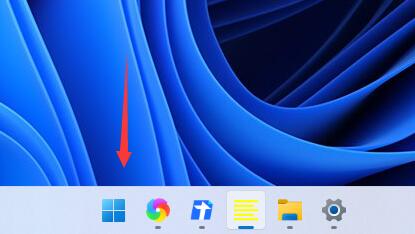
2、然后在开始菜单上方搜索并打开“控制面板”。
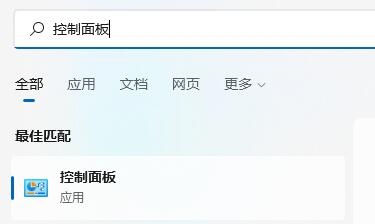
3、在控制面板中,可以找到“硬件和声音”。
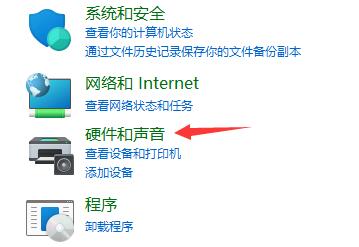
4、进入硬件和声音,点击电源选项下的“选择电源计划”。
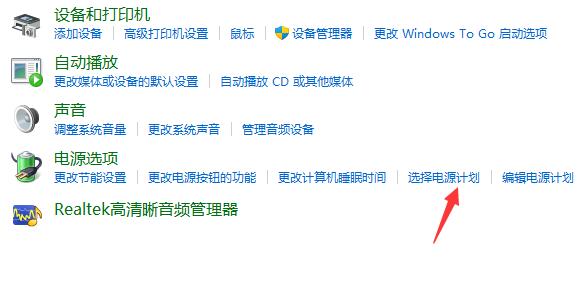
5、然后在其中就可以修改电源模式了,可以选择平衡、节能模式或者展开隐藏附加计划,选择高性能模式。
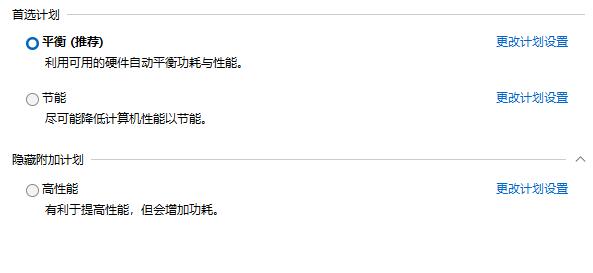
uc电脑园提供的技术方案或与您产品的实际情况有所差异,您需在完整阅读方案并知晓其提示风险的情况下谨慎操作,避免造成任何损失。

浏览次数 360
浏览次数 816
浏览次数 309
浏览次数 2253
浏览次数 1187
未知的网友